أداة التقاط الشاشة goScreenCapture تجعل المشاركة سهلة
goScreenCapture هي أداة سهلة الاستخدام للحصول على لقطة شاشة لأجهزة الكمبيوتر التي تعمل بنظام Windows(Windows PC) ، والتي تتيح لك التقاط لقطات شاشة على الفور ، كما أنها توفر بعض ميزات التحرير الأساسية التي تجعلها أداة متكاملة ومتعددة الاستخدامات. الأداة جيدة التصميم وتخدم الغرض بشكل جيد. إنه مجاني للتنزيل ولكنه يتطلب التسجيل والتحقق من البريد الإلكتروني وهو مجاني.
مراجعة goScreenCapture
لتبدأ ، مثل معظم برامج التقاط الشاشة المجانية(free screen capture software) الأخرى ، هناك ثلاثة أوضاع التقاط متاحة. باستخدام goScreenCapture ، يمكنك التقاط الشاشة بأكملها أو نافذة معينة أو منطقة معينة من الشاشة. لقطة الشاشة بأكملها مفهومة للغاية ، في منطقة معينة تحتاج إلى تحديد منطقة كما نفعل في أداة(Tool) القطع ، وتحت نافذة معينة ، تحتاج إلى الإشارة إلى نافذة التطبيق التي تريد التقاطها على وجه التحديد.
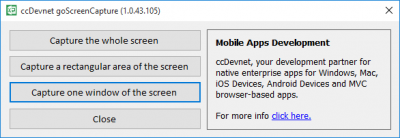
بمجرد التقاط لقطة الشاشة ، يظهر محرر صور جديد مثل النافذة يحتوي على لقطة الشاشة.
هنا يمكنك تحرير لقطة الشاشة التي تم التقاطها ثم حفظها أو ببساطة حفظها دون تحرير. أدوات التحرير ضئيلة ، ولكن يمكنك دائمًا التبديل إلى أدوات متقدمة أخرى لتحرير لقطات الشاشة.
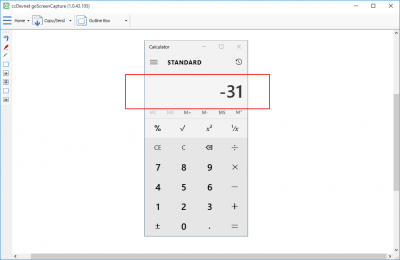
يوفر goScreenCapture أدوات تحرير أساسية جدًا مثل أداة التمييز ، والخطوط ، ومربع النص ، والمربع البسيط ، وما إلى ذلك. ويمكنك أيضًا إنشاء أدواتك المخصصة بناءً على أي من الأدوات المذكورة أعلاه.
على سبيل المثال ، قمت بإنشاء مربع محدد بمساعدة أداة مربع بسيطة وأداة نص مع خلفية عتامة منخفضة وخط مخصص. يمكنك إنشاء عدد لا يحصى من الأدوات بالألوان أو بعض الاختلافات البسيطة حسب متطلباتك.
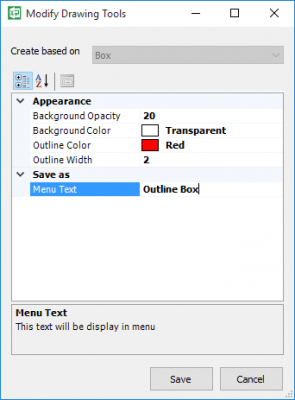
يتميز goScreenCapture ببعض خيارات المشاركة ، وهي:
- إلى الحافظة
- عبر عميل البريد الإلكتروني
- عبر(Via) ccDevnet goTransfer (نقل التطبيق بواسطة نفس المطور)
- إلى Microsoft Paint
- على الفيسبوك
- حفظ باسم
تعد المشاركة إلى Microsoft Paint امتدادًا مفيدًا وتتيح لك التبديل بسهولة إلى MS Paint من أجل تحرير أكثر تقدمًا في لقطات الشاشة الملتقطة. سيكون تقديم المزيد من أدوات التحرير مثل Paint.Net و Photoshop وما إلى ذلك موضع تقدير.
goScreenCapture هي أداة صغيرة ورائعة تخدم الغرض ، ويمكن أن تكون مفيدة جدًا ومفيدة أثناء التقاط لقطات الشاشة وحفظها. علاوة على ذلك ، فإن الحد الأدنى من ميزات التحرير ومجموعة متنوعة من ميزات المشاركة تضيف لمسة وبالتالي تجعل الأداة تستحق التنزيل.
انقر هنا(here)(here) لتنزيل goScreenCapture. الأداة مجانية ولكنها تتطلب تسجيل البريد الإلكتروني.
ألق نظرة على أداة Windows Screen Capture Tool أيضًا.(Take a look at our Windows Screen Capture Tool too.)
Related posts
يتيح لك CloudShot التقاط لقطات الشاشة، وجعل الملاحظات وحفظها على السحابة
كيفية أخذ لقطة شاشة مع Mouse Pointer and Cursor المدرجة
DuckLink Screen Capture: التقاط النوافذ، المناطق، صفحات التمرير
WinSnap Free يتيح لك التقاط سطح المكتب، نافذة، جزء من الشاشة
كيفية تناول لقطة شاشة التمرير في Windows 10
Use Win+Shift+S keyboard اختصار لالتقاط لقطات الشاشة في Windows 10
Optimize Screen Share ل Video Clip في ملء الشاشة في Zoom
Take quality الصور والفيديو مع NexShot
يتيح لك برنامج LightShot screenshot مشاركة لقطات الشاشة عبر الإنترنت
Kalmuri هو التقاط شاشة سهلة الاستخدام وشاشة recorder tool
Flameshot هو برنامج لقطة شاشة قوية حتى الآن لاستخدامها للكمبيوتر
Fix Klif.sys Blue Screen error في Windows 10
Adjust الخاص بك Monitor للحصول على أفضل screen resolution في Windows 10
SYSTEM_SERVICE_EXCEPTION (ks.sys) BSOD error على نظام التشغيل Windows 10
كيفية إصلاح Orange Screen من Death في Windows 11/10
Fix USBXHCI.sys Blue Screen error على ويندوز 10
Fix 0xc0000142 Blue Screen error على ويندوز 10
DRIVER_VERIFIER_DETECTED_VIOLATION BSOD error على ويندوز 10
NTFS FILE SYSTEM Blue Screen error على Windows 11/10
كيفية إصلاح خطأ التقاط شاشة سوداء في OBS
